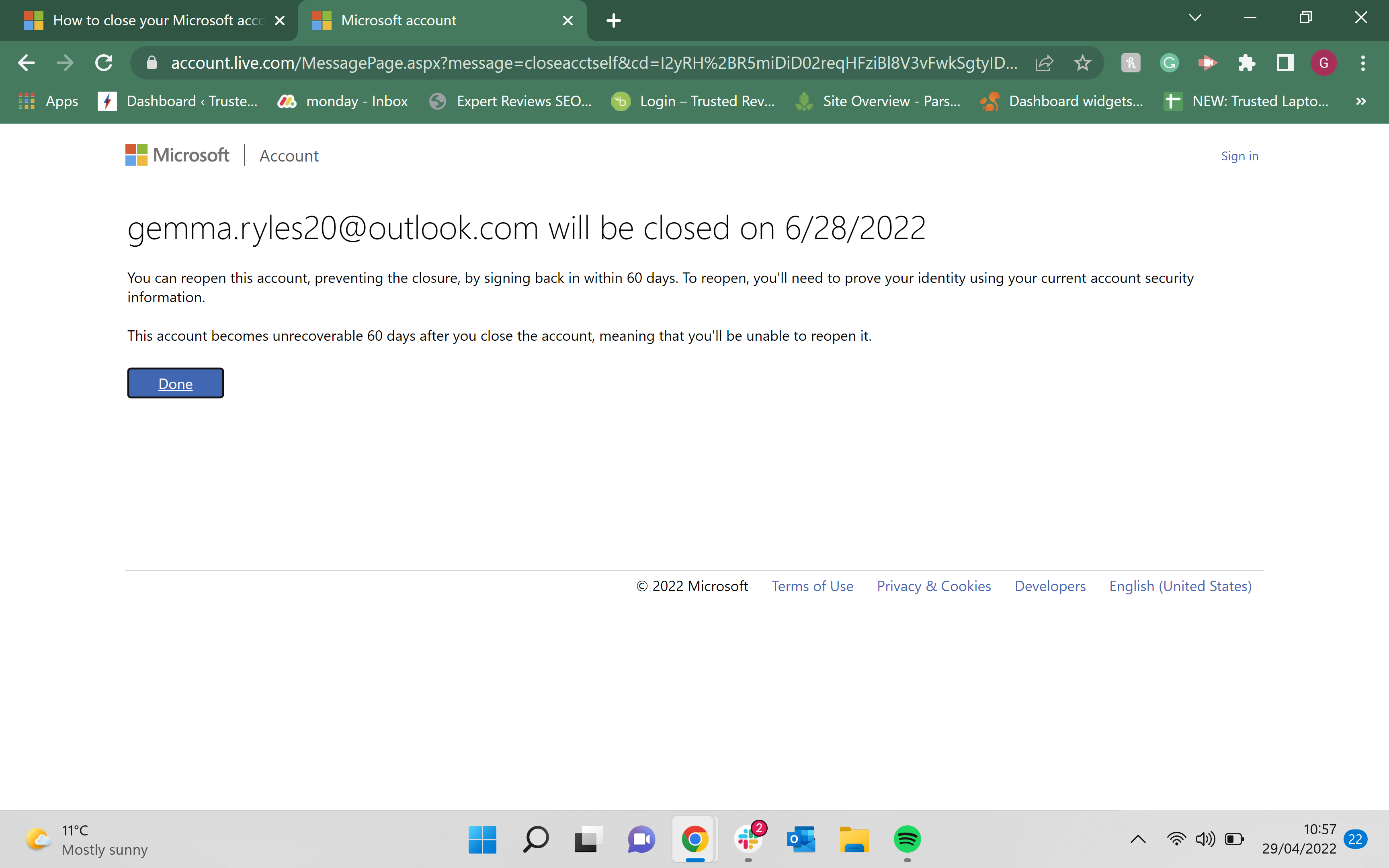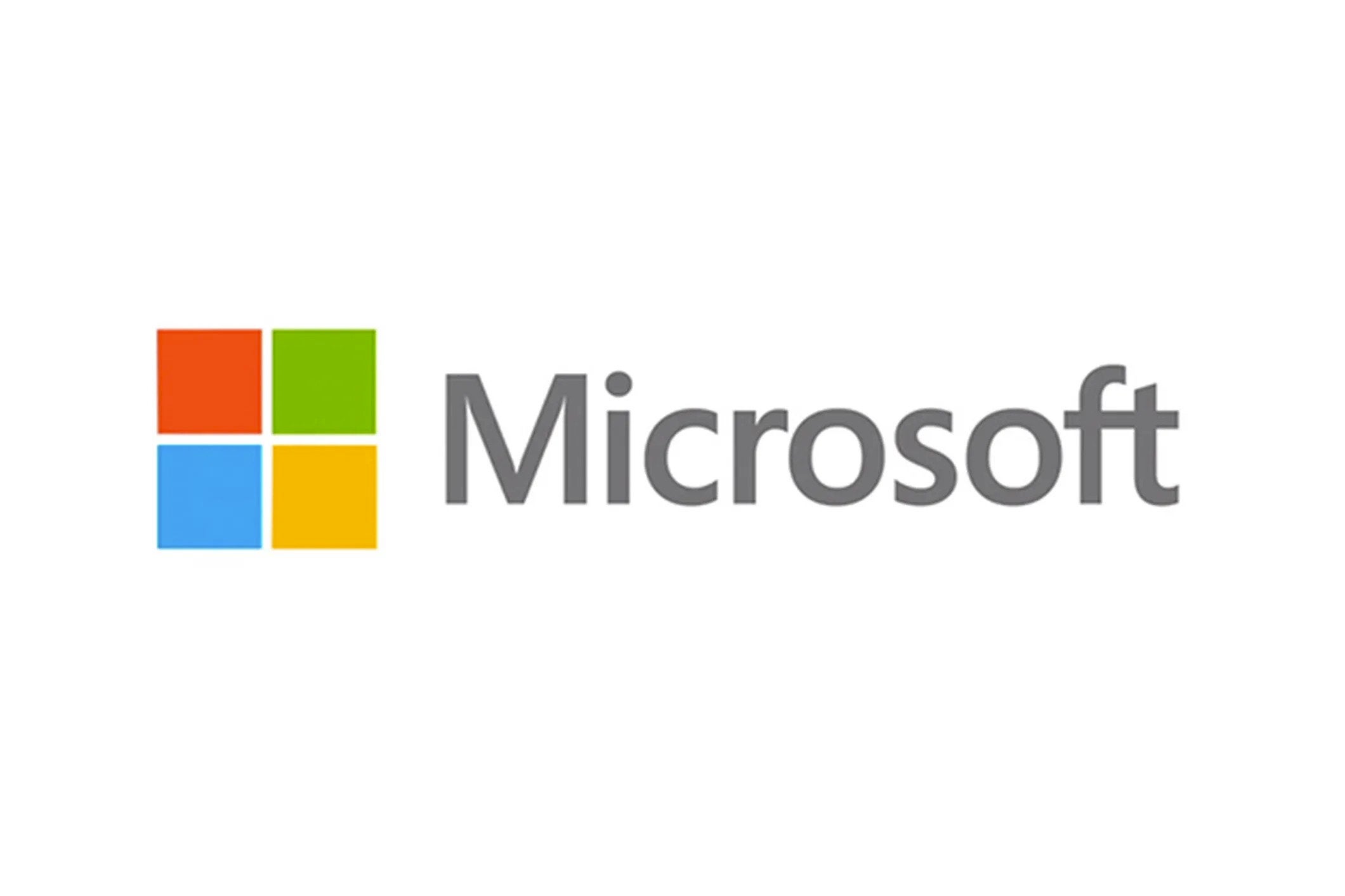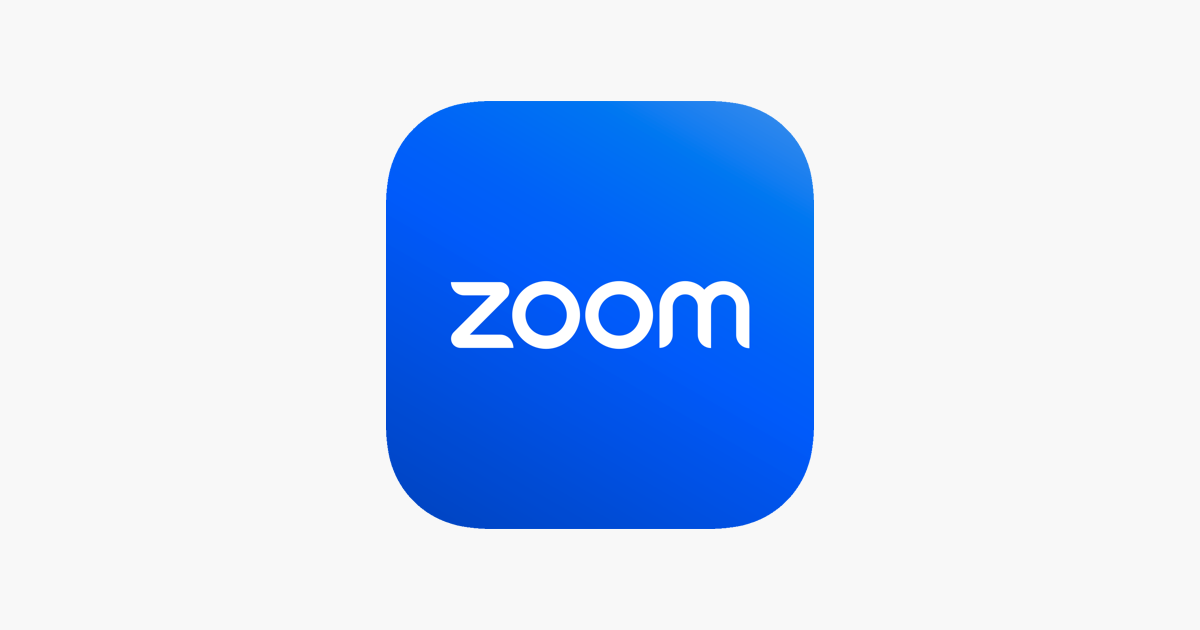Esta es la forma más sencilla de eliminar una cuenta de Microsoft que ya no usa.
Ya sea que tenga una cuenta duplicada que ya no usa o simplemente quiera deshacerse de Microsoft, es útil saber cómo eliminar su cuenta.
Afortunadamente, el cierre de una cuenta de Microsoft se puede realizar en unos pocos pasos sencillos y no debería llevar más de unos minutos. Sigue leyendo para descubrir la forma más fácil de eliminar tu cuenta de Microsoft.
lo que usamos
- Usamos un Huawei MateBook X Pro (2022) con Windows 11
La versión corta
- Vaya a la página Cerrar su cuenta
- Ingrese su dirección de correo electrónico
- Ingresa tu contraseña
- Haga clic en Siguiente
- Marque todas las casillas
- Haga clic en Marcar cuenta para cerrar
- Haga clic en Listo
-
Paso
1Vaya a la página Cerrar su cuenta
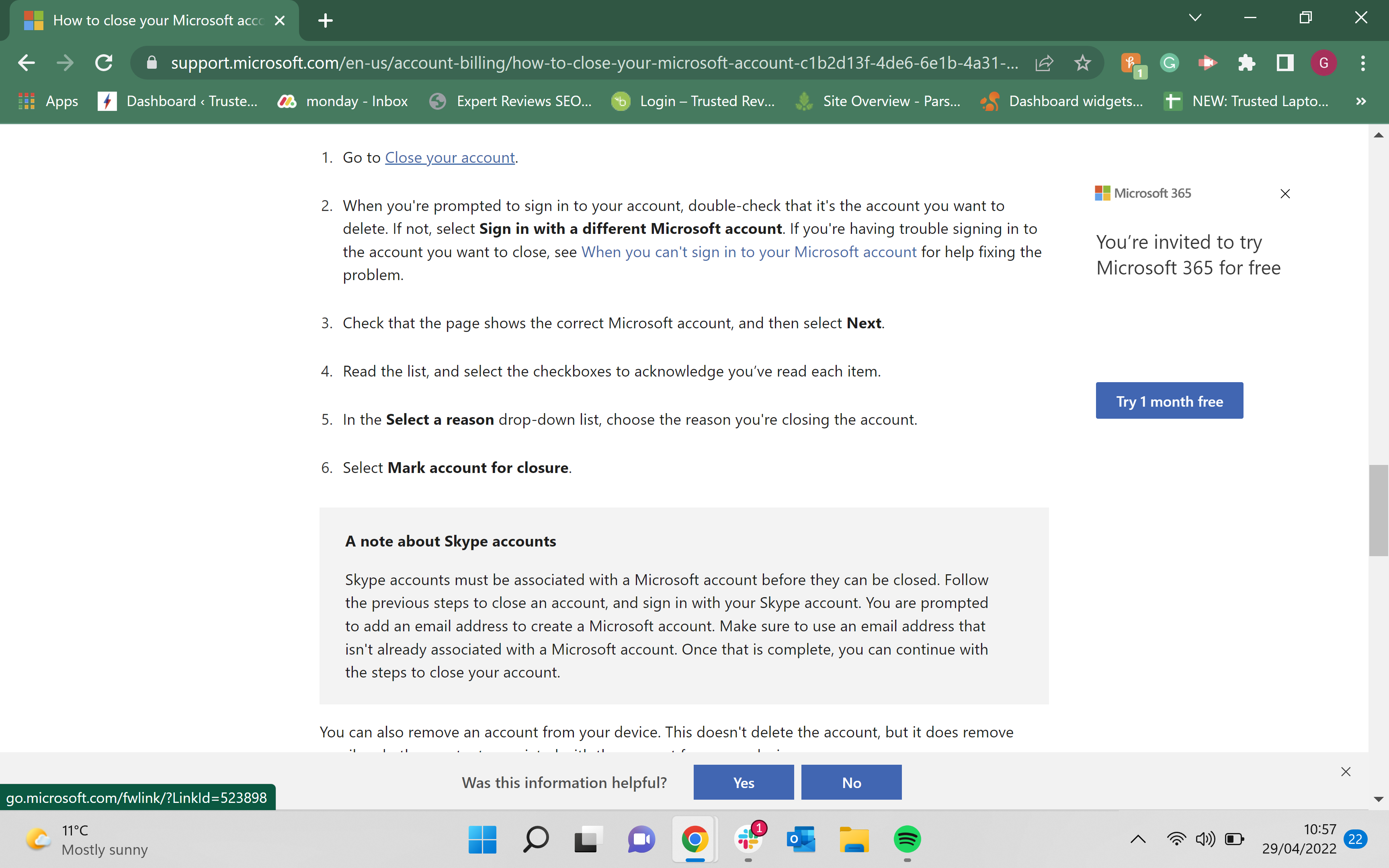
Utilizar esta Enlace para acceder a la página Cerrar su cuenta. Está en el sitio de Microsoft.
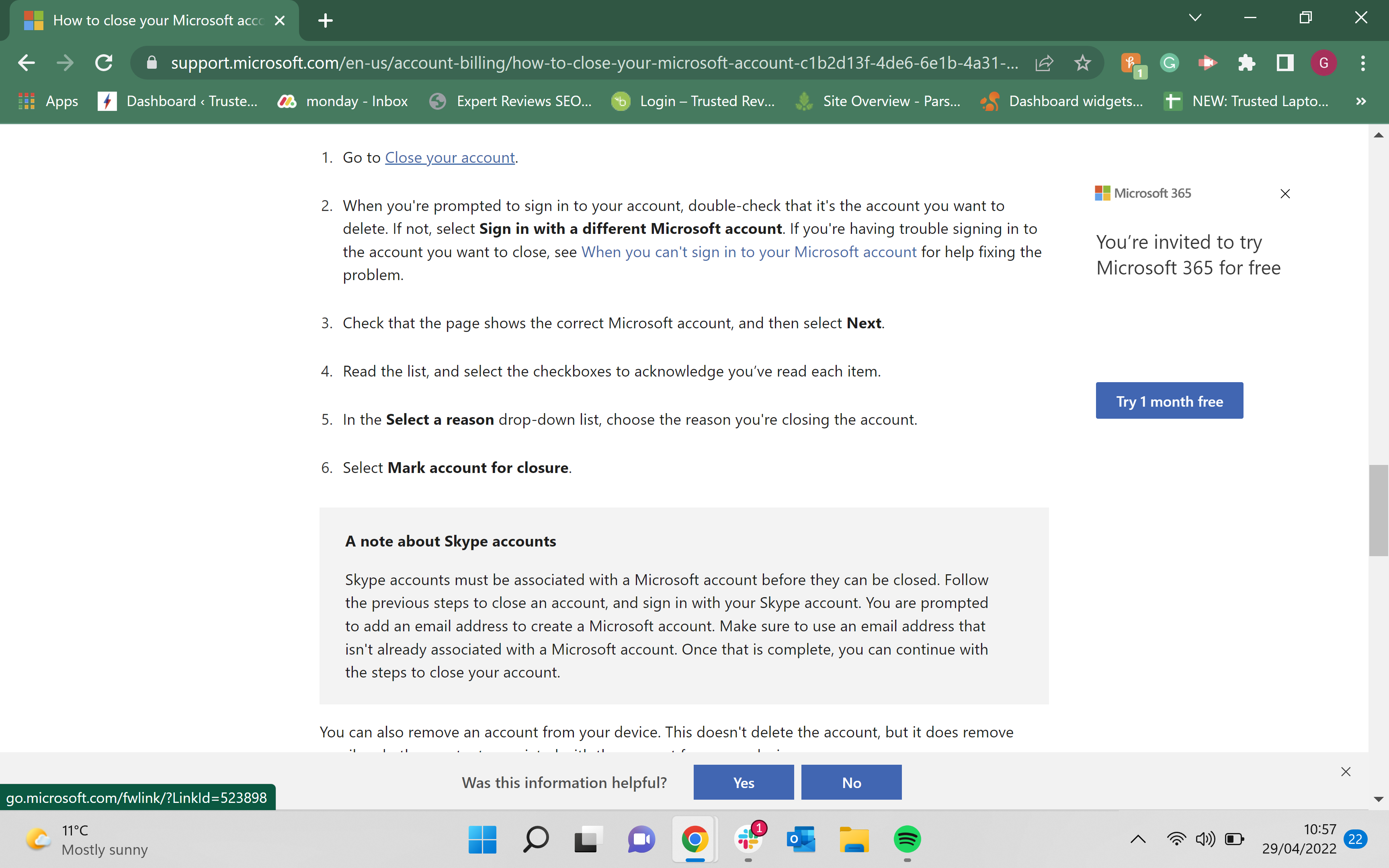
-
Paso
2Ingrese su dirección de correo electrónico
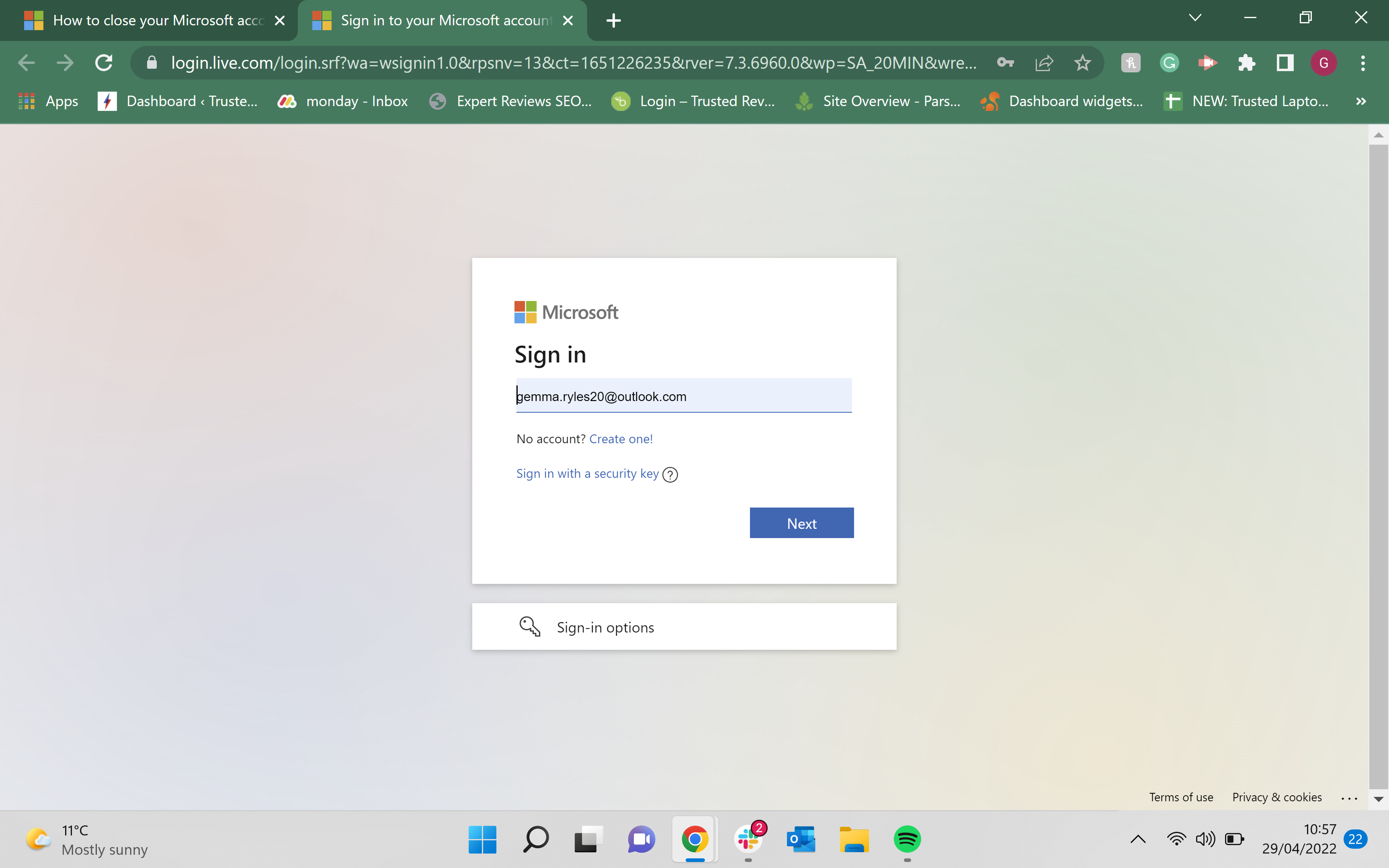
Ingrese el correo electrónico que desea cerrar en el cuadro de aviso.
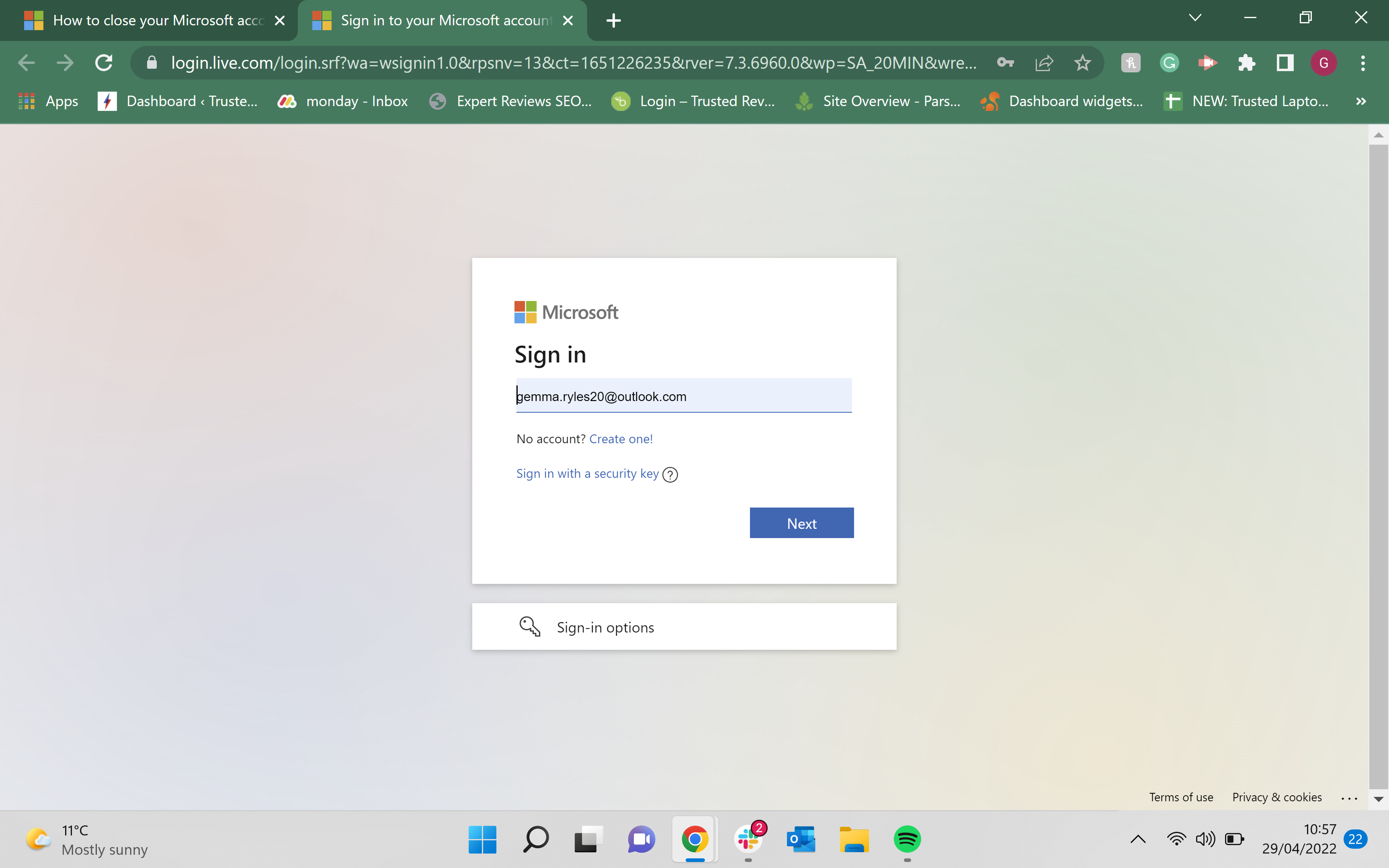
-
Paso
3Ingresa tu contraseña
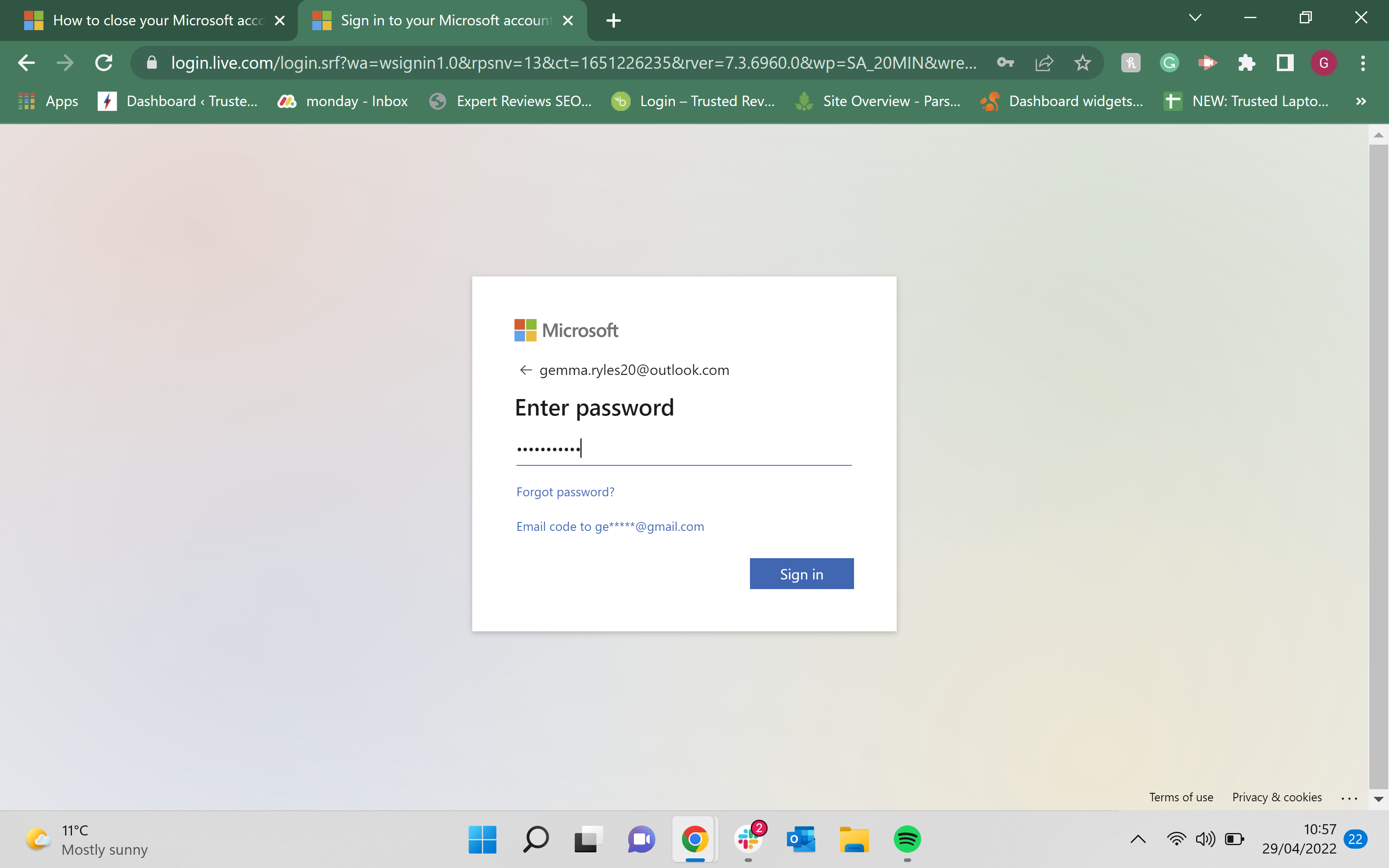
Introduzca la contraseña de su dirección de correo electrónico para continuar con el proceso.
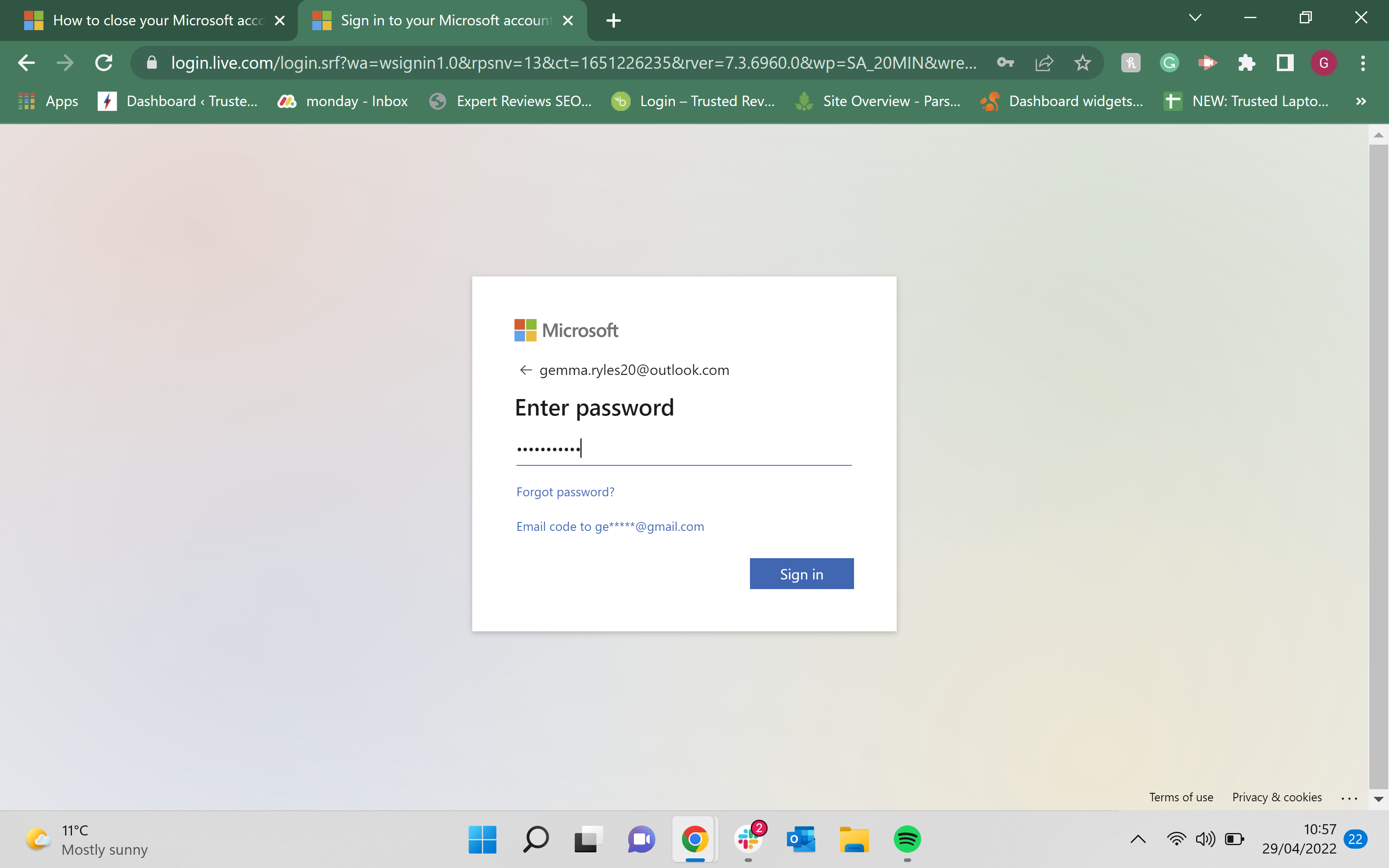
-
Paso
4Haga clic en Siguiente
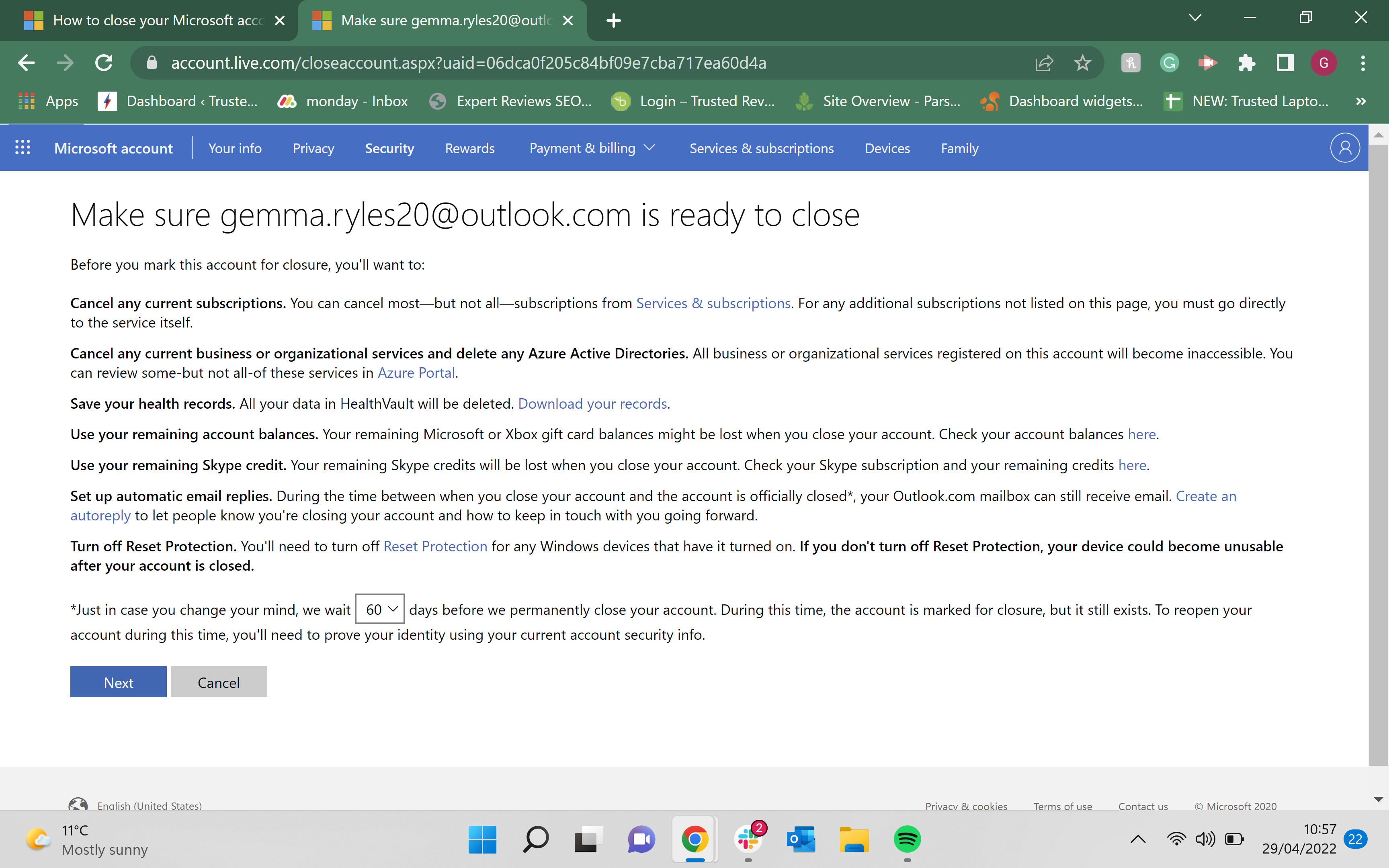
Puede elegir si desea la opción de reabrir potencialmente su cuenta en 30 o 60 días. Si elige 30 días, tendrá menos tiempo, por lo que si le preocupa volver a abrir su cuenta después de marcarla como cerrada, le recomendamos que elija 60 días.
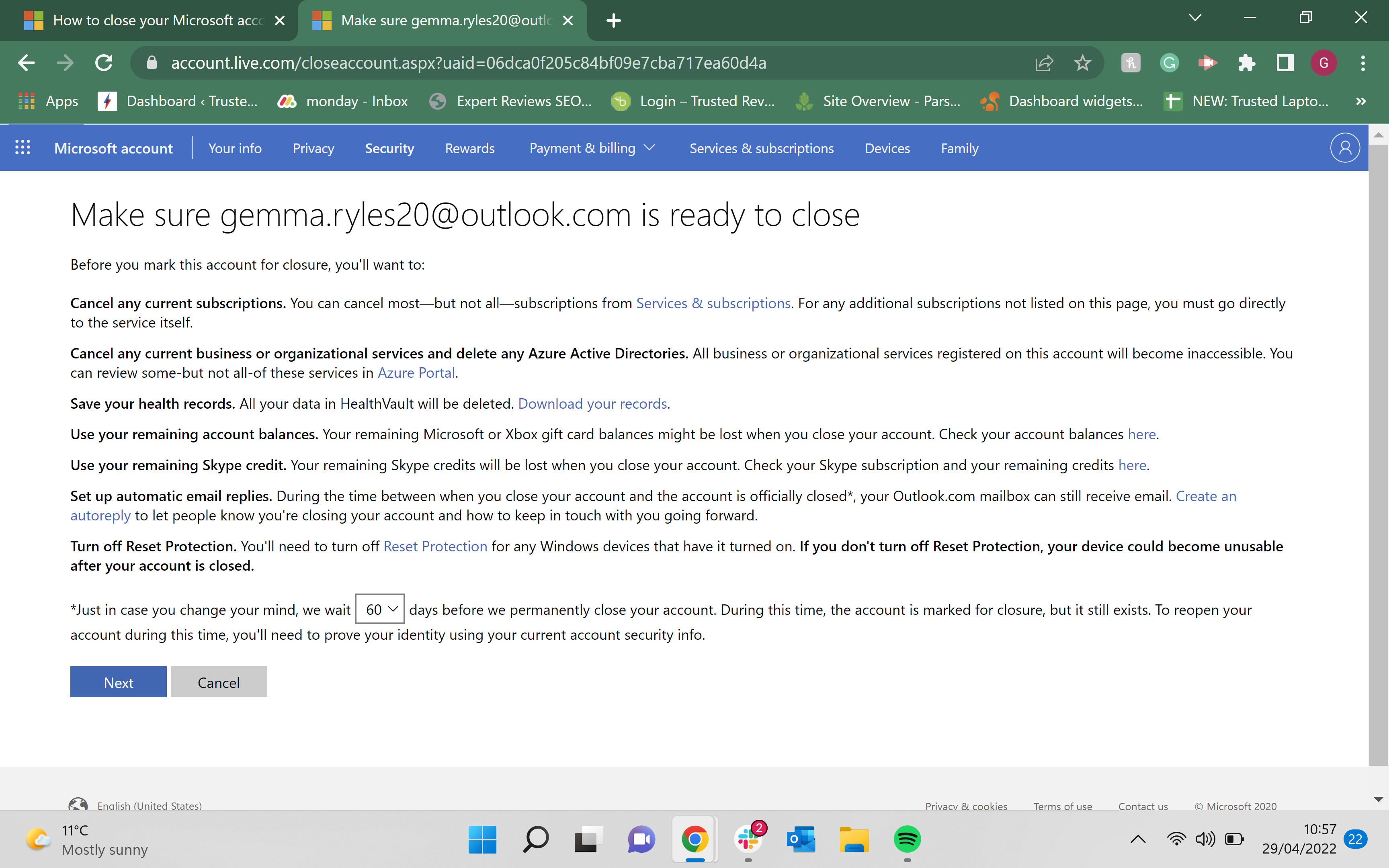
-
Paso
5Marque todas las casillas
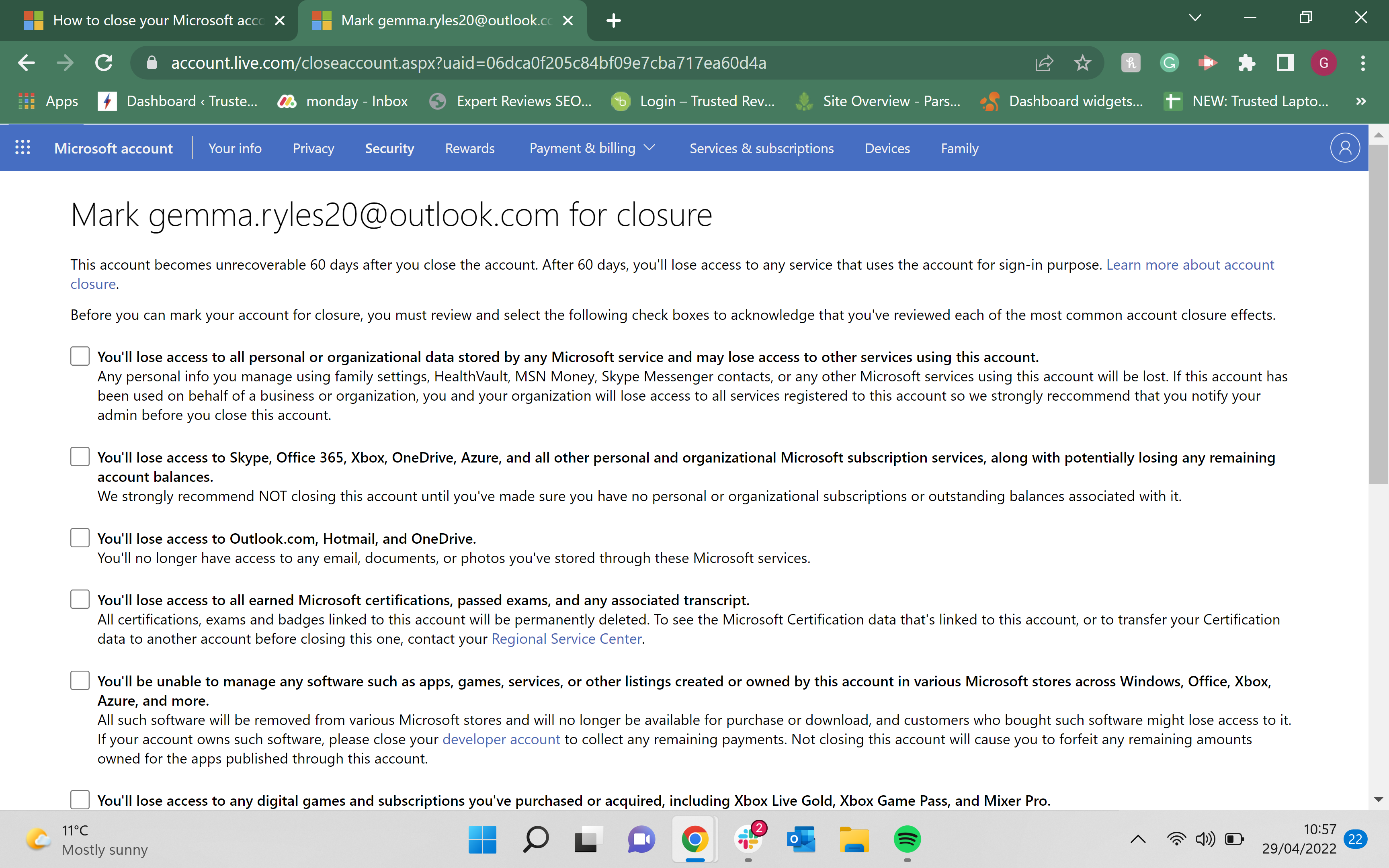
Asegúrese de marcar cada casilla para confirmar su elección. También tiene la opción de indicar el motivo de la eliminación de su cuenta en la parte inferior de la pantalla, aunque esto es opcional.
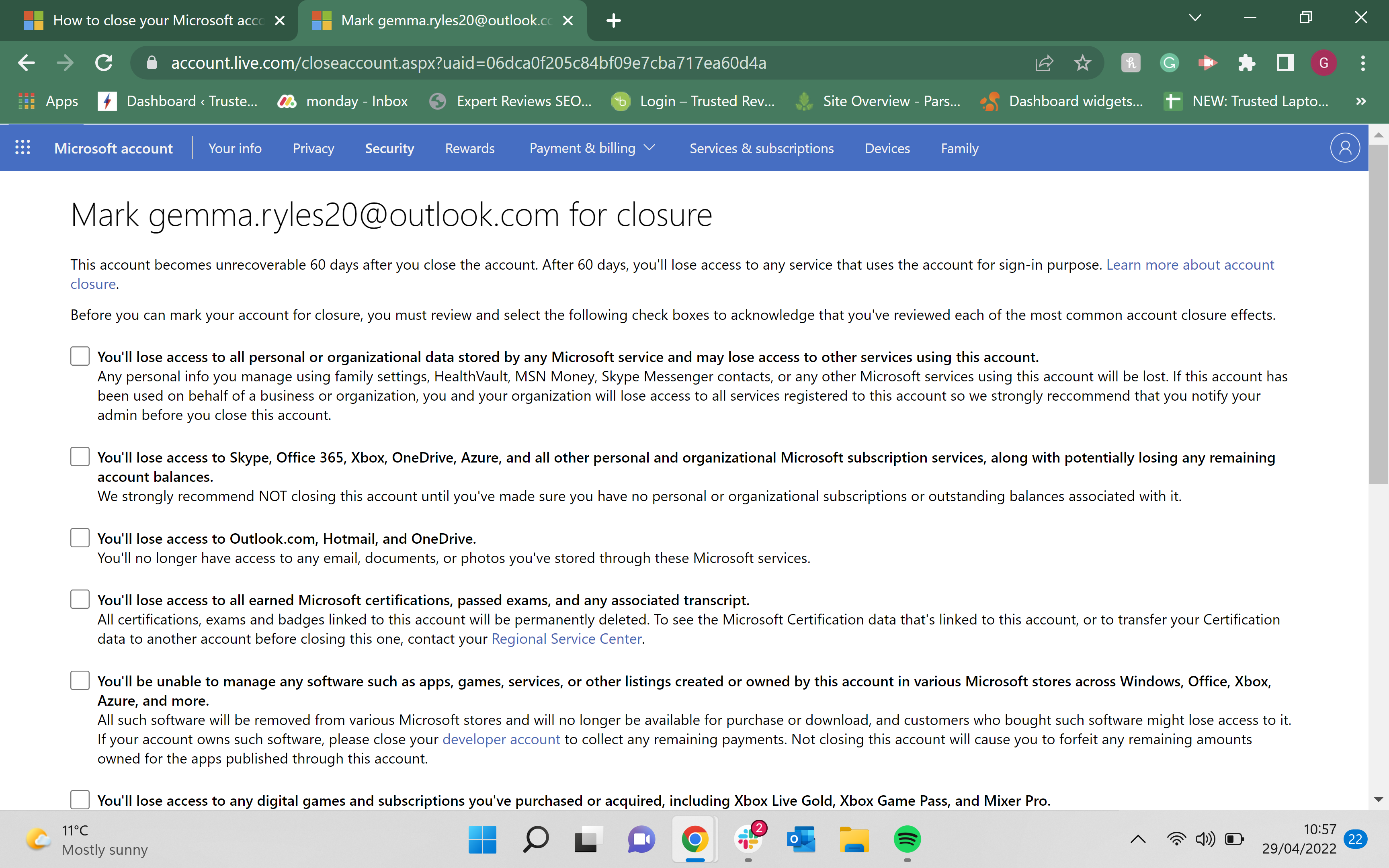
-
Paso
6Haga clic en Marcar cuenta para cerrar
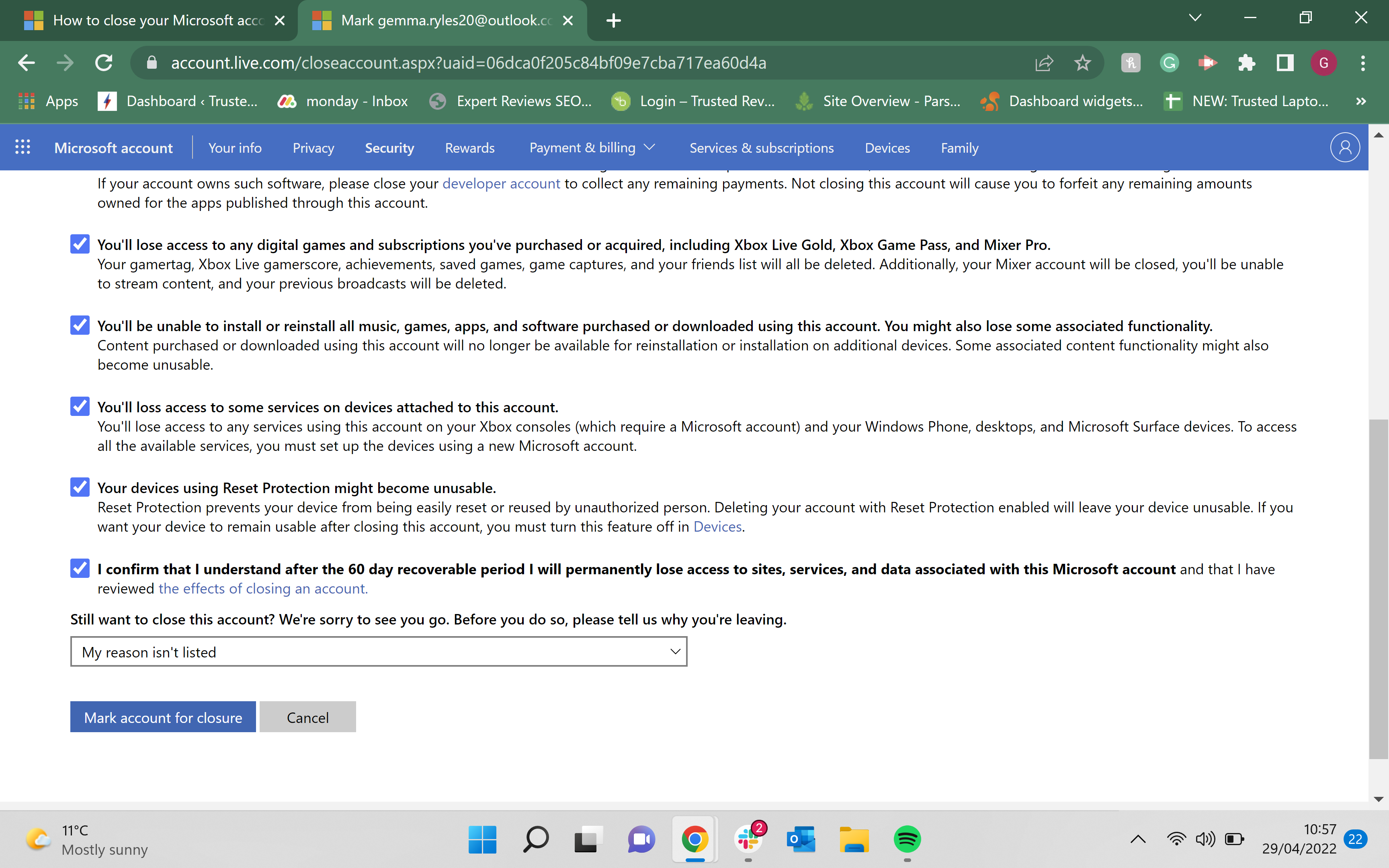
Haga clic en el cuadro Marcar cuenta para cierre para continuar con el proceso.
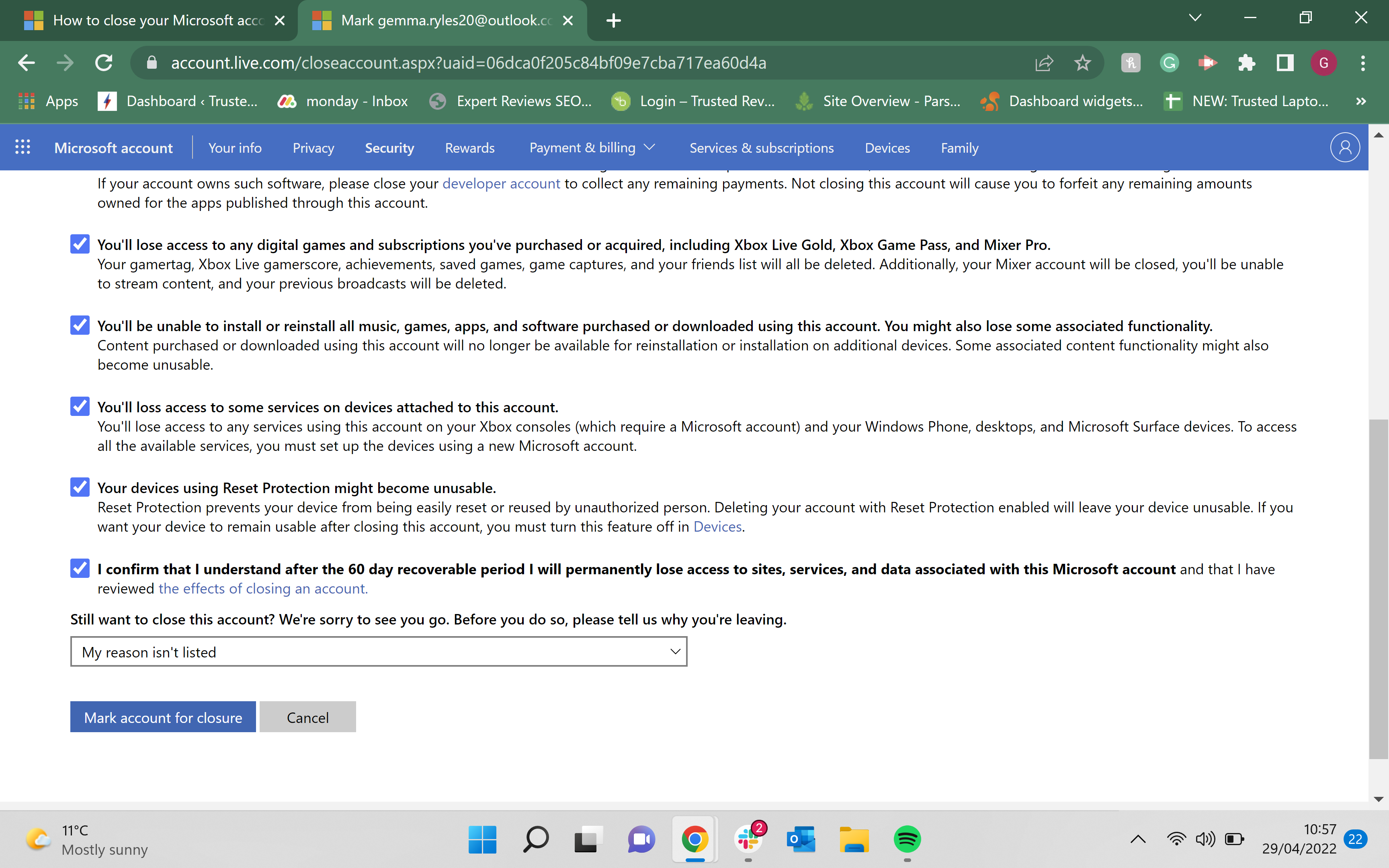
-
Paso
7Haga clic en Listo
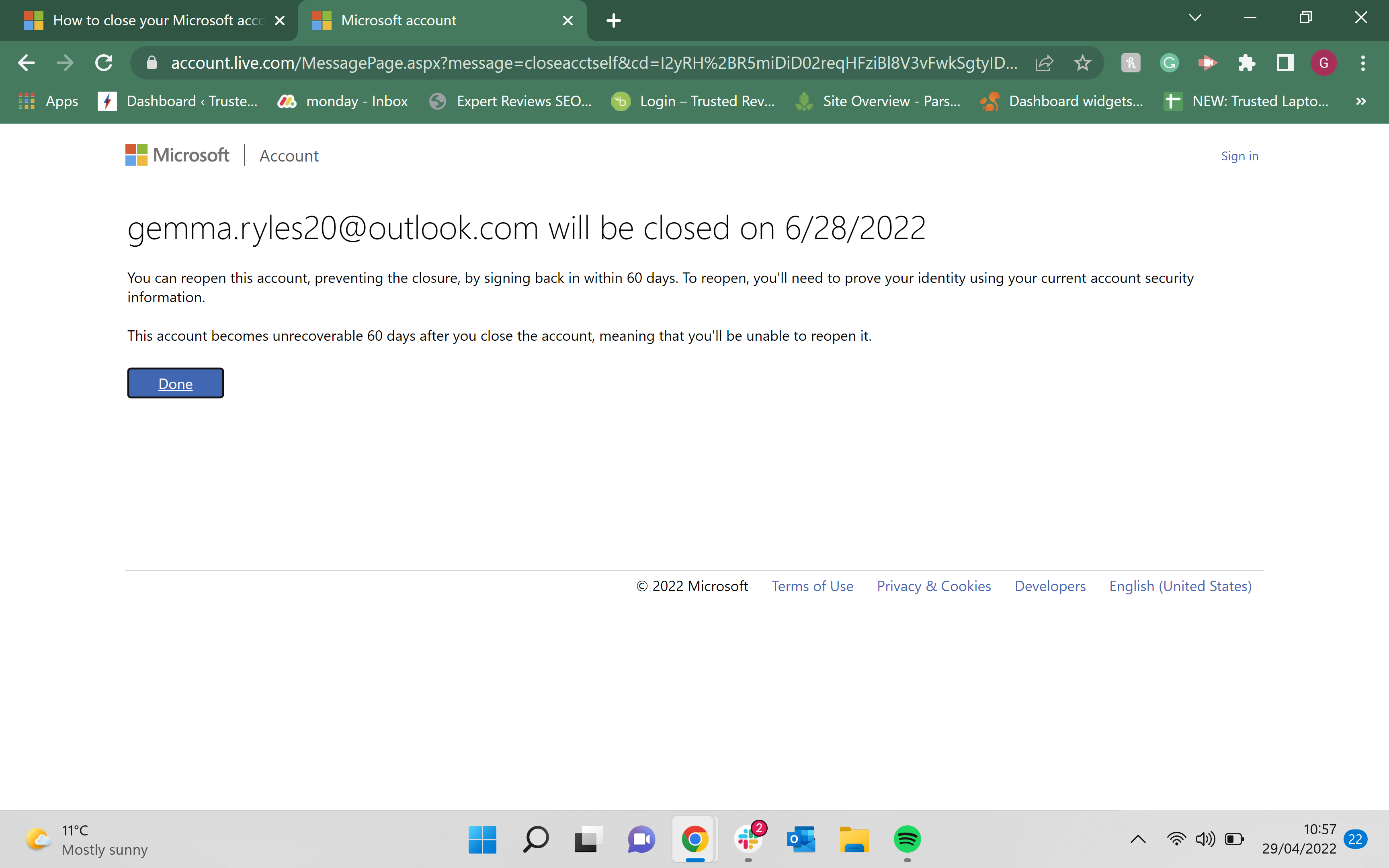
Haga clic en Listo para finalizar el proceso. Tiene la opción de volver a iniciar sesión en su cuenta antes de que se cierre si desea volver a abrirla. Esta página incluirá una fecha límite para reabrir su cuenta, por lo que es posible que desee tomar nota de ello.